鼠标和键盘 教案
- 格式:doc
- 大小:12.37 KB
- 文档页数:2

计算机应用基础教案第一讲:键盘与鼠标教学过程:第1课时一、自我介绍及本学期的教学任务(省中级)二、计算机的起源(以数学家冯·诺依曼为实例)三、导入当今的社会是信息迅速不断更新的社会,不懂电脑、不会使用电脑就是新世纪的一种新的文盲,要想在短时间内学会、学好电脑的基本操作,必须从基本的键盘指法入手,键盘是计算机最常用的输入设备之一,主要用来输入文字或操作命令,它是我们和计算机交流的纽带,因而用好键盘是成为电脑高手的第一步。
现在我们先来看看键盘的整体布局。
四、新课讲授(一)键盘布局与功能常用的键盘是标准107键,通常我们把键盘划分为四个区域。
⒈打字键区:主键区一共有61个键,包括26个字母键。
10个数字键,还有一些符号键和控制键。
其中控制键包括如下几个键:⑴“Tab”键,又叫制表定位键。
每按一次“Tab”键,光标向右移动几(一般为8)个空格的宽度。
⑵“Caps Lock”键,又称大写字母锁定键,用来改变大小写输入状态,开机时系统处于小写字母a到z的输入状态,按一下大写字母锁定键,键盘右上方的Caps Lock指示灯亮,此时系统处于大写字母A到Z的输入状态,可以连续输入大写字母。
⑶“Shift”键,又叫上下档切换换档键,可以输入大写字母或者双字符键中的上侧(或上档)字符。
⑷控制键“Ctrl”和转换键“Alt”:这两个键一般用来配合其他键,完成特定功能。
⑸呼叫键:用来打开windows的开始菜单。
⑹空格键:即主键盘下方的长条键,用来输入空格。
注:空格也是一个字符。
⑺“Back space”键:又叫退格键,如果有打错的字符,可按退格键,删去光标前的一个字符;⑻“Enter”键:又叫回车键,一般用于确认指令,在文件编辑器按下此键,表示将光标移至下一行。
⒉功能键区:打字键区上面的一排键叫做功能键区,共16个键,其中包括“Esc(中断/消除键)”、“F1”到“F12”、“Wake Up、Sleep、Power”三个功能键。
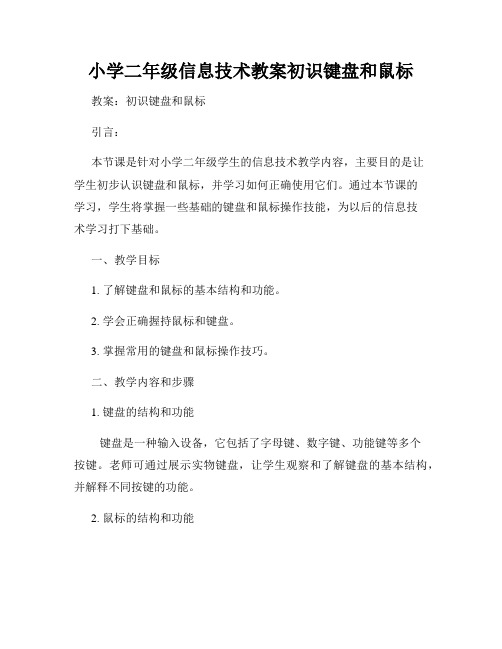
小学二年级信息技术教案初识键盘和鼠标教案:初识键盘和鼠标引言:本节课是针对小学二年级学生的信息技术教学内容,主要目的是让学生初步认识键盘和鼠标,并学习如何正确使用它们。
通过本节课的学习,学生将掌握一些基础的键盘和鼠标操作技能,为以后的信息技术学习打下基础。
一、教学目标1. 了解键盘和鼠标的基本结构和功能。
2. 学会正确握持鼠标和键盘。
3. 掌握常用的键盘和鼠标操作技巧。
二、教学内容和步骤1. 键盘的结构和功能键盘是一种输入设备,它包括了字母键、数字键、功能键等多个按键。
老师可通过展示实物键盘,让学生观察和了解键盘的基本结构,并解释不同按键的功能。
2. 鼠标的结构和功能鼠标是一种用来操控计算机的手持设备,它通常有左键、右键和滚轮。
老师可通过展示实物鼠标,让学生看到鼠标的不同部分,并解释每个部分的功能。
3. 握持鼠标和键盘(1)鼠标的握持方法:a. 用右手握住鼠标,并将鼠标放在桌面上。
b. 食指放在鼠标左键上,中指放在鼠标右键上。
c. 手掌自然放松,不要用力过度。
(2)键盘的握持方法:a. 两手自然放在键盘上,双手的食指放在键盘上的F 和J 键上。
b. 手指稍微弯曲,要保持放松状态,不要用力过度。
4. 键盘操作技巧(1)字母键的操作:a. 根据教师的指导,让学生找到键盘上的字母键,并按照教师的提示进行练习。
b. 练习打字时要保证手指的放松和姿势的正确。
(2)空格键和回车键的操作:a. 解释空格键和回车键的功能。
b. 让学生通过敲击空格键和回车键来熟悉和掌握它们的使用方法。
5. 鼠标操作技巧(1)鼠标的基本移动:a. 让学生掌握如何移动鼠标,如何改变鼠标在屏幕上的位置。
(2)左键和右键的点击:a. 解释左键和右键的区别和功能。
b. 让学生通过点击左键和右键来熟悉它们的使用方法。
(3)滚轮的使用:a. 解释滚轮的功能,如何使用滚轮进行页面的滚动。
6. 巩固练习让学生进行一些简单的键盘和鼠标操作练习,如输入字母、完成简单的操作指引等。

键盘和鼠标教学设计键盘和鼠标是计算机最常用的输入设备,对于初学者来说,学习如何正确使用键盘和鼠标是非常重要的。
本文将介绍一个针对初学者的键盘和鼠标教学设计,旨在帮助学生掌握基本的键盘和鼠标操作技能。
教学目标:1. 学生能够正确使用键盘上的字母、数字和符号键。
2. 学生能够正确使用鼠标进行单击、双击、右击和拖拽操作。
3. 学生能够熟练使用键盘和鼠标进行基本的计算机操作,如打开、关闭、复制、粘贴等。
教学内容:1. 键盘操作:a. 键盘上的字母、数字和符号键的位置和用途。
b. 键盘上的特殊功能键,如Shift、Ctrl和Alt键的作用。
c. 键盘快捷键的使用,如复制、粘贴、撤销等常用快捷键。
d. 键盘上的数字小键盘的使用方法。
2. 鼠标操作:a. 鼠标的基本结构和功能,包括左键、右键和滚轮的作用。
b. 鼠标的移动和定位方法。
c. 鼠标的单击、双击、右击和拖拽操作。
d. 鼠标的常用快捷操作,如复制、粘贴、剪切等。
教学步骤:第一步:介绍键盘和鼠标的基本知识(10分钟)a. 介绍键盘和鼠标的基本结构和功能。
b. 介绍键盘上的字母、数字和符号键的位置和用途。
c. 介绍鼠标的左键、右键和滚轮的作用。
第二步:键盘操作的练习(20分钟)a. 让学生逐个按下键盘上的字母、数字和符号键,并说出键盘上对应的字符。
b. 给学生一些练习题,让他们根据提示在键盘上找到对应的字符。
第三步:鼠标操作的练习(20分钟)a. 让学生练习使用鼠标进行单击、双击、右击和拖拽操作。
b. 给学生一些练习题,让他们根据提示进行相应的鼠标操作。
第四步:键盘和鼠标的综合操作练习(30分钟)a. 让学生练习使用键盘和鼠标进行基本的计算机操作,如打开、关闭、复制、粘贴等。
b. 给学生一些练习题,让他们根据提示进行相应的键盘和鼠标操作。
第五步:巩固和评估(20分钟)a. 让学生进行一些综合性的键盘和鼠标操作练习,检验他们掌握的程度。
b. 对学生的表现进行评估,给予积极的反馈和建议。

教学课题:第3-3课鼠标与键盘教学目标:1、了解知识:认识鼠标与键盘,知道它的功能。
2、学会技能:初步熟悉和掌握鼠标和键盘的使用。
3、养成态度与习惯:认真对待鼠标规范把持法和键盘的手势,有一丝不苟的态度。
教学重难:鼠标左键的双击,键盘敲打的手势。
教学过程:一、情景谈话导入,激发学习兴趣(入)计算机工作是执行人发出的指令,而指令的发出一般都是通过鼠标和键盘输入,告诉计算机执行什么命令,所以鼠标和键盘的作用也不小,我们不要小看它呀!鼠标和键盘都是输入设备。
复习:鼠标的右键鼠标的左键转动鼠标的小球或者光电(谈话、故事、笑话、名言、寓言、俗语、成语、动画、图片等情景导入)二、学习基本知识,了解相关资料(认)(一)鼠标单击双击:单击是按一下鼠标左键,而双击则是在短时间内快速连续按鼠标左键两下。
一定要快。
在 Windows 98中,很多程序都可以用鼠标双击启动,右击:单击右键单击右键很简单,和单击左键差不多,只是使用的手指和按的键不同。
用搭在鼠标右键上的中指按一下鼠标右键即可。
拖动(拖拽):先把鼠标指针移到目标上,然后按下鼠标左键,注意:按住不要松开,然后移动鼠标,看,随着鼠标指针的移动,目标也跟着移动,注意这期间一定不要松开鼠标左键,当把目标移动到目的地之后,再松开鼠标左键。
(二)键盘出示键盘,认识键盘字母键(数字键符号键功能键)具体说,字母键分为上中下三档,每档的右边还有符号键,详细介绍如下:中档键:A S D FG H J K L ; '上档键:Q W E R T Y U I O P[]下档键:Z X C V B N M , . /此外,字母的大写和小写用同一个键,用换档键<shift>或大写锁定键<CapsLock>进行切换。
<Shift> 左右各一,用于字母的临时转换,用左右小拇指击键。
字母键的右侧还有回车键<Enter>,在命令状态下,用于命令的执行,在文章书写中用于空行,断行等。

小学信息技术鼠标键盘熟练用教案信息技术课程是小学教育中非常重要的一门课程,它教授学生如何使用计算机和相关技术进行学习和工作。
在信息技术课程中,鼠标和键盘是最常用的工具之一。
因此,本教案将着重介绍小学信息技术课程中鼠标和键盘的熟练使用。
一、教学目标1. 熟悉鼠标和键盘的基本部件和功能。
2. 掌握鼠标和键盘的正确使用姿势。
3. 通过练习提高鼠标和键盘的操作速度和准确性。
4. 能够利用鼠标和键盘完成常见的操作任务,例如打字、点击等。
二、教学准备1. 计算机实验室或教室配备足够数量的计算机。
2. 提前安装好操作系统和基础软件。
3. 打印鼠标和键盘的基本操作指南。
三、教学过程1. 导入(5分钟)向学生简单介绍鼠标和键盘并强调它们在计算机使用中的重要性。
提问学生是否了解鼠标和键盘的作用,并鼓励他们积极参与讨论。
2. 知识讲解(15分钟)详细介绍鼠标和键盘的基本部件和功能,并展示给学生看。
指导学生怎样正确握持鼠标并讲解鼠标的左右键的不同功能。
对于键盘,讲解每个按键的作用以及一些常用的快捷键。
3. 操作示范(20分钟)现场演示如何正确地使用鼠标和键盘。
首先演示如何打开计算机,然后进行一些简单的操作,如鼠标点击、拖放和键盘输入等。
让学生观察并跟随操作。
4. 练习任务(45分钟)(1)练习鼠标点击和拖放让学生在计算机上打开一个简单的绘图软件,例如画图工具。
要求学生使用鼠标点击和拖放来完成简单的图形绘制任务,如画一条线段或画一个简单的图形。
(2)练习键盘输入让学生使用键盘输入一篇短文章。
可以提供一篇简单的文字,要求学生将其敲击到一个文本编辑器中。
鼓励学生使用所有指头按键而不只是用一个或两个指头。
(3)综合练习在此阶段,可以设计一些综合性的练习,要求学生结合使用鼠标和键盘完成一系列操作任务,例如复制粘贴、选中文本、打印文件等。
5. 总结和小结(10分钟)对整个教学过程进行总结,重点强调正确的使用姿势和常见问题的解决办法。

鼠标和键盘
【教学目的】
1、掌握鼠标的组成和操作方法;
2、掌握键盘的组成和操作方法。
3、培养学生的观察能力;
【教学重点】
鼠标的熟练操作。
【教学难点】
键盘的操作
【教学过程】
一、新课引入
上节课我们认识了电脑,知道了电脑的组成和各部分的功能,这节课我们接着往下学习,熟悉一下鼠标和键盘的操作。
二、新课教学
1、认识鼠标同学们请看光盘,注意回答以下问题。
(1)鼠标是由哪几部分组成的?
(2)不同的鼠标指针表示什么意思?
(3)鼠标有哪几种操作?
(4)学生汇报。
(5)练习:用双击的方法打开“我的电脑”。
有“开始”中打开“纸牌”游戏。
2、认识键盘同学们请看光盘,注意回答下面的问题。
(1)键盘是由哪几部分组成的?
(2)主键盘区都有哪些键子?
3、键盘操作的正确姿势跟据光盘的解讲调整自己的坐姿。
4、击键的正确方法跟据光盘的讲解练习输入“ASDFJKL;”
5、学指法注意观看光盘的内容,回答以下几个问题。
(1)基本键有哪些?定位键有哪些?它们都是干什么用的?
(2)手指是怎样分功的?
6、练习(1)按字母表的顺序输入字母。
三、总结:
这节课我们都学习了什么?。

计算机应用基础教案第一讲:键盘与鼠标教学过程:第1课时一、自我介绍及本学期的教学任务(省中级)二、计算机的起源(以数学家冯·诺依曼为实例)三、导入当今的社会是信息迅速不断更新的社会,不懂电脑、不会使用电脑就是新世纪的一种新的文盲,要想在短时间内学会、学好电脑的基本操作,必须从基本的键盘指法入手,键盘是计算机最常用的输入设备之一,主要用来输入文字或操作命令,它是我们和计算机交流的纽带,因而用好键盘是成为电脑高手的第一步。
现在我们先来看看键盘的整体布局。
四、新课讲授(一)键盘布局与功能常用的键盘是标准107键,通常我们把键盘划分为四个区域。
⒈打字键区:主键区一共有61个键,包括26个字母键。
10个数字键,还有一些符号键和控制键。
其中控制键包括如下几个键:⑴“Tab”键,又叫制表定位键。
每按一次“Tab”键,光标向右移动几(一般为8)个空格的宽度。
⑵“Caps Lock”键,又称大写字母锁定键,用来改变大小写输入状态,开机时系统处于小写字母a到z的输入状态,按一下大写字母锁定键,键盘右上方的Caps Lock指示灯亮,此时系统处于大写字母A到Z的输入状态,可以连续输入大写字母。
⑶“Shift”键,又叫上下档切换换档键,可以输入大写字母或者双字符键中的上侧(或上档)字符。
⑷控制键“Ctrl”和转换键“Alt”:这两个键一般用来配合其他键,完成特定功能。
⑸呼叫键:用来打开windows的开始菜单。
⑹空格键:即主键盘下方的长条键,用来输入空格。
注:空格也是一个字符。
⑺“Back space”键:又叫退格键,如果有打错的字符,可按退格键,删去光标前的一个字符;⑻“Enter”键:又叫回车键,一般用于确认指令,在文件编辑器按下此键,表示将光标移至下一行。
⒉功能键区:打字键区上面的一排键叫做功能键区,共16个键,其中包括“Esc(中断/消除键)”、“F1”到“F12”、“Wake Up、Sleep、Power”三个功能键。


在当今社会中,信息技术发展迅速。
作为信息科技的重要载体,计算机已经成为人们日常生活中必不可少的工具。
为了培养孩子们对信息技术的认识,三年级的信息技术教学,认识键盘和鼠标的基本使用方法,就是一个非常重要的环节。
一、识别计算机键盘作为计算机的输入设备,键盘是计算机中的“大脑”,是实现计算机与人交互的主要手段。
让孩子们了解键盘的设计、基本按键、常见符号的作用等,可以让孩子们熟悉键盘的布局和使用方法。
1、引导孩子们认识键盘上的主要按键,包括数字键、字母键、控制键、和符号键等。
2、引导孩子建立键盘上的布局图。
可以请孩子们观察计算机键盘,了解按键排列的规律,并将其画成图形,加深孩子们的记忆。
3、制定键盘操作练习任务。
可以让孩子们进行一些键盘打字、输入数字的简单练习,帮助他们增强对键盘的使用能力。
二、认识鼠标鼠标也是计算机中不可分割的一部分,是计算机最常用的输入设备之一。
在讲解鼠标的使方法时,最好还是选择一个模型能够让孩子们形象的感受到它的操作方法。
1、向孩子们展示鼠标和网线以及USB接口的区别。
鼠标可以通过USB接口连接到计算机上,也可以通过WiFi无线信号连接计算机。
2、学习鼠标的基本功能键。
经过简单的练习,孩子们可以熟悉基本的鼠标键功能,如单击、双击、右击等。
3、让孩子们练习鼠标控制。
可以让孩子按照图片或网页的要求,练习平移,拉伸等基本鼠标控制技巧,帮助孩子们更好地学习和使用鼠标。
三、合理安排学习时间信息技术的学习和实践需要一定的时间,需要合理安排学习时间。
在教学中,可以适度的安排一些练习,向孩子们展示如何使用键盘和鼠标,让他们尝试使用计算机,着重强调计算机使用的安全性。
同时,也需要合理考虑孩子的个体差异,在授课过程中采用真实有趣的示例和教学演示,让孩子们可以在好玩的学习氛围中享受学习乐趣。
三年级的信息技术课程认识键盘和鼠标的基本使用方法是非常重要的。
我们不能仅仅停留在纸上谈兵,实践教学才能更有效提升孩子的技能水平和操作能力。

小学信息技术鼠标键盘熟使用时教案标题:小学信息技术鼠标键盘熟使用时教案引言:在当今数字时代,信息技术已经成为每个人都必备的技能。
为了培养学生良好的信息技术基础,学校应该在小学阶段就开始教授鼠标键盘的正确使用方法。
本教案旨在帮助小学生快速掌握鼠标和键盘的使用技巧,为他们将来在学习和工作中更好地运用信息技术打下基础。
一、教学目标:1.了解鼠标和键盘的基本结构和功能。
2.熟悉鼠标操作技巧,包括点击、双击、拖动等。
3.掌握键盘的基本操作技能,包括按键、回车、删除等。
4.培养良好的鼠标键盘操作习惯,提高操作精度和速度。
二、教学内容:1.鼠标的基本结构和功能a.指针:鼠标移动时在屏幕上的表示。
b.左键:用来点击、选中和打开。
c.右键:用来弹出菜单和执行其他特殊功能。
2.鼠标的基本操作技巧a.点击:用指指针移动到目标位置,并按下左键。
b.双击:快速按两次左键。
c.拖动:按下左键,不松开地拖动鼠标。
3.键盘的基本结构和功能a.字母键:用来输入字母和符号。
b.数字键:用来输入数字和符号。
c.功能键:用来执行特殊功能,如回车、删除等。
4.键盘的基本操作技巧a.按键:将指指头按在键上,然后松开。
b.回车键:用来确认输入或执行命令。
c.删除键:用来删除光标前的字符或元素。
三、教学过程:1.引导学生了解鼠标和键盘的基本结构和功能,通过图示和实物展示来加深理解。
2.演示鼠标的基本操作技巧,包括点击、双击和拖动。
学生可以观察老师的操作,并尝试模仿。
3.组织学生进行鼠标操作的练习。
根据难易程度,设置不同的练习任务,鼓励学生多进行实践。
4.讲解键盘的基本结构和功能,强调字母键、数字键和功能键的作用。
教师可以使用投影仪或大屏幕演示键盘的布局。
5.示范键盘的基本操作技巧,包括按键、回车和删除。
学生可以跟随老师的指导进行操作练习。
6.设计键盘操作的练习任务,包括输入文字、数字和执行简单的命令。
鼓励学生积极参与互动,提高操作技巧。
7.进行总结和复习。


教学设计教学时间:2015年10月8日——2015年10月12日任课教师:欧发兵、周骑桥、向洪【教学内容分析】【教学对象分析】通过上节课的学习,同学们对计算机有了一定的了解,但是对计算机的一些基本操作还是比较陌生,所以,本节课就是着重介绍键盘、鼠标的一些基本操作。
【教学三维目标】知识目标:了解键盘的基本操作以及常用的快捷键鼠标的常用操作能力目标:1、培养学生发现问题、解决问题的能力2、培养学生综合运用所学知识,解决实际问题的能力情感态度价值观目标:1、培养学生学习新知识的良好习惯2、培养学生相互协作的习惯和主动学习的能力【教学重点】计算机键盘的使用【教学难点】计算机键盘快捷键的使用【教学方法】任务驱动讲练结合【教学过程】(一)情境导入好了,各位同学大家好,上节课我们介绍了简单介绍了摆在我们面前的这台电脑,相信大家都对我们的电脑有了一个基本的了解。
大家都知道,我们的电脑由主机、显示器以及各种外设组成。
那么问题来了,我们的电脑该怎么操作呢!我们的键盘、鼠标具体应该如何去使用呢!那么这节课,我们就一起来了解我们计算机基本的输入系统,我们的键盘、鼠标的使用。
(二)教学新课(蒙眼打字游戏)1、课程导入在我们讲键盘、鼠标的一些基本操作之前呢,我们先来做一个游戏,这个游戏的名字叫“蒙眼打字游戏”。
每个组选一位同学做代表来参加这个游戏,这个游戏很简单,就是闭上眼睛,在我们word文档上敲出我们指定的文章,旁边的同学,可以给参加比赛的同学做指挥,比如:他哪里错了,某个键位在哪里。
但绝对不可以动手帮他敲字,大家明白了吗?既然是做游戏,我们就会有输赢,就要有惩罚。
游戏结束后,最后三名会有惩罚,前三名会有奖励,具体奖励和惩罚是什么,我们等到游戏结束后再公布。
那么接下来,我们就正式开始我们的游戏。
游戏环节(十分钟)好了,游戏是做完了,那么请我们的倒数三名到我们教师的最后面,前三名到我们的教室的前面,请我们的倒数三名对我们的前三名说:“你们赢了”然后深深的一鞠躬,我们的前三名则要大笑三声,听懂没有。
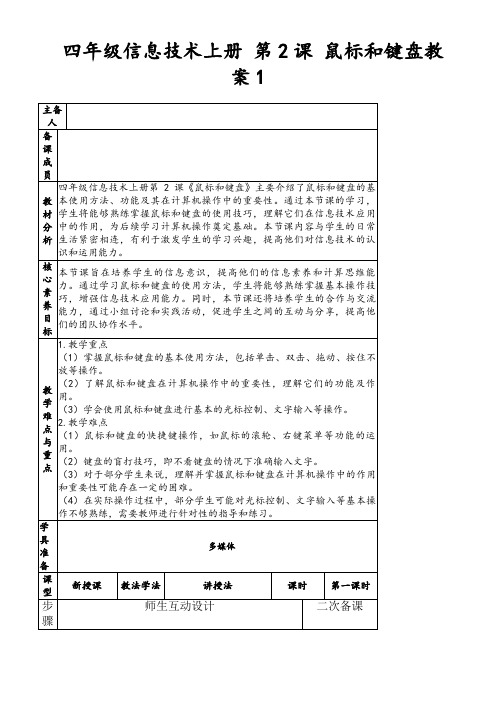

关于小学一年级信息技术教案学习使用鼠标和键盘信息技术教案:学习使用鼠标和键盘在小学一年级,信息技术已经成为孩子们必不可少的一门课程,而使用鼠标和键盘也是信息技术课程中的重要一环。
为此,制定一份合适的教案,能有效地帮助孩子们学习如何使用鼠标和键盘。
一、教学目标通过掌握鼠标和键盘的基础操作,让孩子们能够在计算机上进行一些简单的操作,并培养其计算机操作的兴趣。
二、教学内容1. 了解计算机及其基本操作让孩子们了解计算机的构成和计算机最基本的操作,如打开/关闭电脑、启动电脑、关机等操作。
2. 熟悉鼠标让孩子们掌握鼠标的基本使用操作,包括单击、双击、右键单击、拖动等操作。
同时,将要求孩子们练习拖动鼠标,用鼠标在屏幕上移动,以此来熟悉鼠标的使用方法。
3. 掌握键盘基本操作让孩子们了解并学习键盘上的字母和数字键的位置和作用。
并通过一些简单的排版练习,让孩子们逐渐掌握键盘上的基础操作。
三、教学方法1. 视频教学法可以让孩子们通过观看视频来了解鼠标和键盘的使用方法。
这可以让孩子们轻松自如地掌握基础操作。
2. 模拟教学法模拟教学法是将计算机分成两个部分,让学生练习鼠标的使用技巧和键盘为主的技术实践。
采取通俗易懂的方式说明,并考虑生动形象的案例,让孩子们有更好的体验感。
四、教学过程1. 讲授计算机基础操作提出一些基本的问题,让孩子们知道计算机的构造和使用方法,并展示计算机相关的图片和视频。
2. 熟悉鼠标和键盘让孩子们在模拟计算机环境下进行鼠标和键盘的操作练习。
通过不断的练习,让孩子们能够熟练掌握鼠标和键盘的基本操作。
3. 在计算机上进行简单操作让孩子们在计算机上进行一些简单的操作如打开/关闭电脑、启动电脑、关机等操作。
通过实际练习,让孩子们进一步熟悉计算机的使用。
五、教学评价对于小学一年级的孩子来说,评价教学成效显得尤为重要。
可以通过考试、互动交流等方式,对孩子们的学习效果进行评估。
六、教学建议1. 教学前做好准备工作在授课前做好准备工作是十分必要的,尤其是对于小学一年级的孩子来说。

电脑基础教案:如何使用鼠标和键盘随着信息技术的快速发展,电子设备的普及带动了计算机的广泛应用。
作为现代信息技术最基本的工具,计算机已经成为人们工作和生活中不可缺少的一部分。
基础计算机知识的学习尤为重要,而键盘和鼠标操作则是计算机操作的基础。
1. 鼠标操作鼠标是计算机的输入设备之一,用来操作计算机。
当我们做点击、拖动、扫描等操作时,就需要使用鼠标。
如何正确地使用鼠标呢?1.1 鼠标的种类目前使用最为广泛的鼠标有两种:机械鼠标和光电鼠标。
机械鼠标广泛应用于较为老旧的计算机上,而光电鼠标则是目前主流的鼠标。
光电鼠标可以分为有线鼠标和无线鼠标两种。
1.2 鼠标的使用方法(1)左键单击:主要应用于网页的浏览以及桌面的操作。
在按住鼠标左键的前提下,单击操作可以在打开程序时选择要启动的程序。
(2)左键双击:一般用于打开某些文件和程序。
例如,在桌面点击两下我的电脑图标就可以打开我的电脑功能。
(3)右键单击:右键单击常用于查看某些属性、菜单等功能。
在网页浏览器中,右键单击可以打开网页菜单,例如在 Chrome 浏览器中按右键可以打开浏览器选项。
(4)滚动:滚轮一般用来滚动网页或者文本,也可以在水平方向上滚动。
通常,滚轮的上滚动将向上滚动页面,而下滚动则实现页面下滚动的功能。
(5)拖拉:拖拉功能使用的比较广泛。
例如:可以在桌面上选中文件后,用鼠标按住拖动到指定位置即可完成剪切、复制等操作。
2. 键盘操作键盘也是计算机的输入设备之一。
我们可以通过键盘来输入文字、调整音量、打开文件夹等等。
如何正确地使用键盘呢?2.1 键盘上的基本按键键盘上的基本按键有字母键、数字键、符号键等。
其中,字母键用来输入字母,数字键用来输入数字,符号键用来输入各种符号。
2.2 常用的组合按键除了基本按键,键盘上还具备很多组合按键的设置。
如下:(1)Ctrl + C:复制选定的文本。
(2)Ctrl + V:将剪贴板中的内容粘贴到窗口或桌面上。
(3)Ctrl + X:剪切选定的文件或文件夹。

鼠标和键盘教案
一、教学目标
1、了解鼠标和键盘的基本功能和使用方法。
2、掌握鼠标和键盘的基本操作技巧。
3、能够灵活使用鼠标和键盘操作计算机。
二、教学重点和难点
1、鼠标和键盘的基本功能和使用方法。
2、如何使用鼠标和键盘进行基本操作。
三、教学内容和方法
1、鼠标
(1)鼠标的基本概念
(2)鼠标的种类和功能
(3)鼠标的使用方法
(4)鼠标的操作技巧
2、键盘
(1)键盘的基本概念
(2)常用键盘按键的功能
(3)键盘的使用方法
(4)键盘的操作技巧
四、教学过程
1、引入
(1)教师简单介绍鼠标和键盘的基本概念。
(2)让学生谈谈自己对鼠标和键盘的认识。
2、讲解
(1)通过图片或实物讲解鼠标和键盘的功能和种类。
(2)讲解鼠标和键盘的使用方法和基本操作技巧。
3、操作演示
(1)教师操作演示鼠标和键盘的使用方法和基本操作技巧。
(2)让学生跟随教师操作。
4、练习
(1)让学生在计算机上练习鼠标和键盘的操作。
(2)教师巡视指导。
五、教学总结
1、复习鼠标和键盘的基本概念和使用方法。
2、总结鼠标和键盘的基本操作技巧。
3、鼓励学生在日常使用计算机过程中灵活运用鼠标和键盘。